目次
巨大なデータ分析を扱っていると、複数の代替行をコピーして同時にどこかに貼り付ける必要が出てくることがあります。 エクセル そのため、この記事では、Excelで代替行をコピーする方法を説明します。
練習用ワークブックをダウンロードする
この練習用ワークブックをダウンロードして、この記事を読みながらエクササイズしてください。
代替行をコピーする.xlsmExcelで交互に行をコピーする4つの適切な方法
以下の節では、(1) の行を交互にコピーします。 エクセル を、Excelの設定と計算式を組み合わせて使用する方法を紹介します。 ブイビーエー 下の画像にデータセット例を示しますので、このデータセットを使って手続きを行ってください。

1.Ctrlキーを押しながら選択すると、Excelの行を交互にコピーすることができる
データがあまり大きくない場合は、選択時に Ctrl キーボードのボタンとマウスのボタンを使って、以下の手順で操作してください。
ステップ1.
- 持ってください Ctrl
- 交互に並ぶ行を選択します。
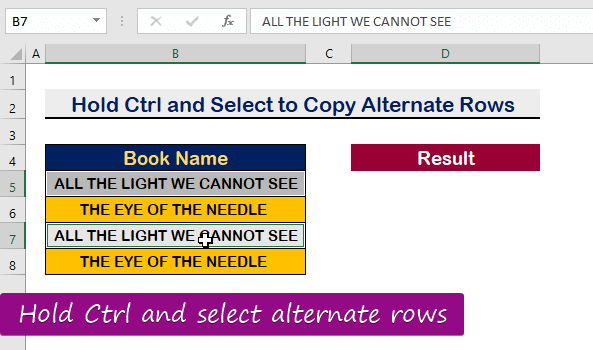
ステップ2.
- セルを選択した後 Ctrl + C をコピーしてください。

ステップ3.
- そして、好きなところに貼り付けます。

続きを読む Excelでデータをあるセルから別のセルに自動でコピーする方法
2.特殊なオプションに移動して、Excelの行を交互にコピーする方法を適用する
Excelでは、編集オプションを使用して代替行をコピーすることができます。 以下の手順に従って、コピーしてください。
ステップ1.
- データセットの横にある列を入力します。
- タイプ 'X' を1行目に、2行目を空白にしてください。
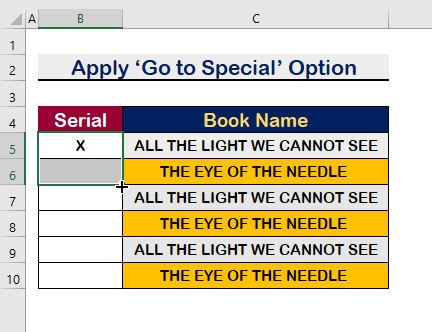
ステップ2.
- 次に オートフィル ツールを使って、コピーするセルの数を記入します。
- セルを選択します。
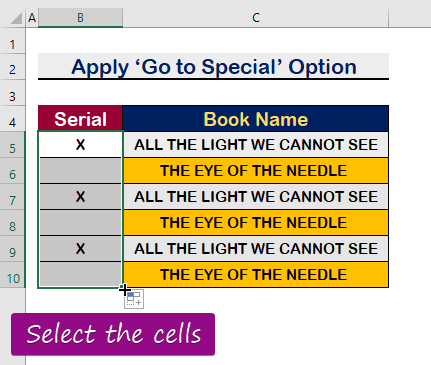
ステップ3.
- より 編集 オプションを選択します。 検索&選択
- 次に、以下を選択します。 スペシャルへ

ステップ4.
- ボックスから ブランク
- 次に、 を押します。 入力 .
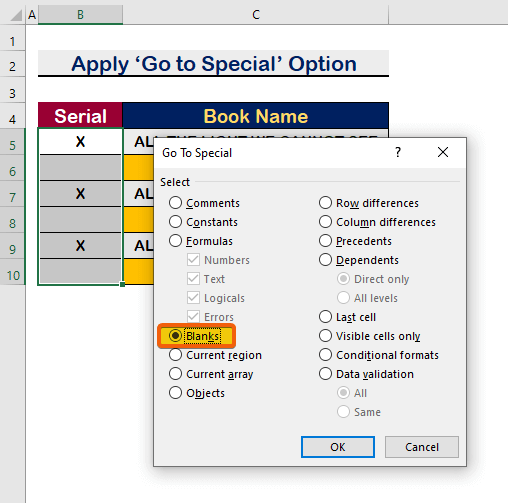
ステップ5.
- 空白のセルが選択されるので、空白のセルをすべて削除します。

ステップ6.
- 空白のセルを削除するには 右クリック をマウスで選択し 削除
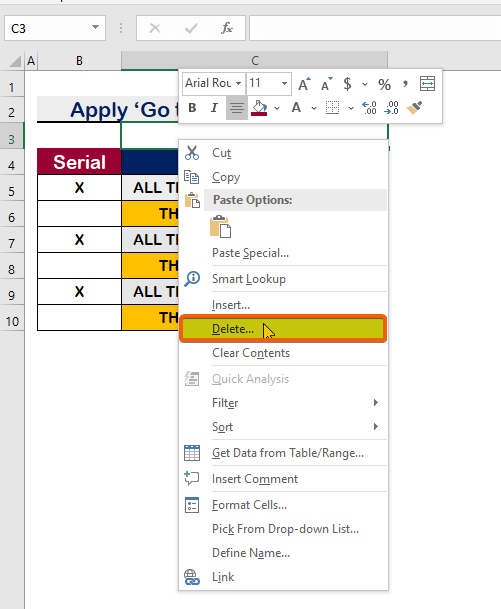
ステップ7.
- をクリックします。 全列
- 次に 入力
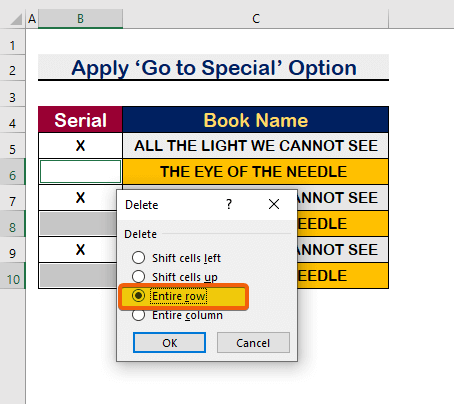
そのため、すべての代替行をシリアルで見つけることができます。 これで、それらをコピーして、好きな場所に貼り付けることができます。

続きを読む VBA Paste SpecialでExcelの値や書式をコピーする(9例)
類似の読み物
- 条件に基づいて行を別のワークシートにコピーするExcel VBA
- VBAを使用してExcelで書式なしの値のみを貼り付ける
- Excel VBAで可視行をオートフィルタリングしてコピーする方法
- エクセルで一意な値を別のワークシートにコピーする(5つの方法)
- Excelで結合されたセルとフィルタリングされたセルをコピーする方法(4つのメソッド)
3.数式とフィルタオプションを使って、Excelの行を交互にコピーする
を組み合わせた数式を使用することで、代替行をコピーすることができます。 フィルター オプションで エクセル 以下の手順で作業してください。
ステップ1.
- セルに次の数式を入力します。 D5 .
=mod(row(a1),2)=0とする。 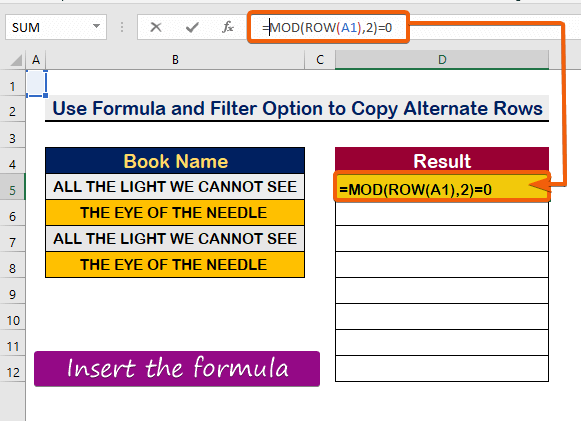
ステップ2.
- という結果が得られます。 ファルス .

ステップ3.
- ドラッグで好きなだけセルを移動させ、結果を表示します。 'FALSE' と 'TRUE' を代替列で表示します。
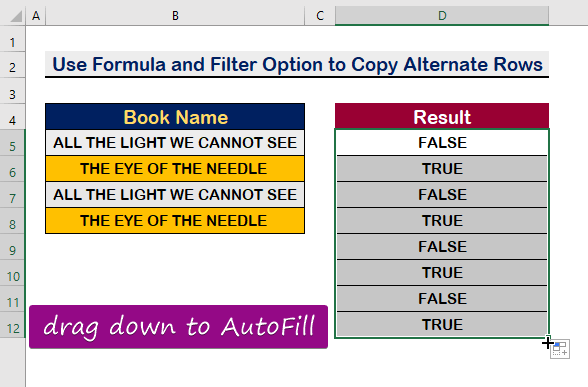
ステップ4.
- 範囲を選択したら データ タブメニューです。
- を選択します。 フィルター

ステップ5.
- 次に フィルター
- をアンセレクトします。 'FALSE'
- を押してください。 入力
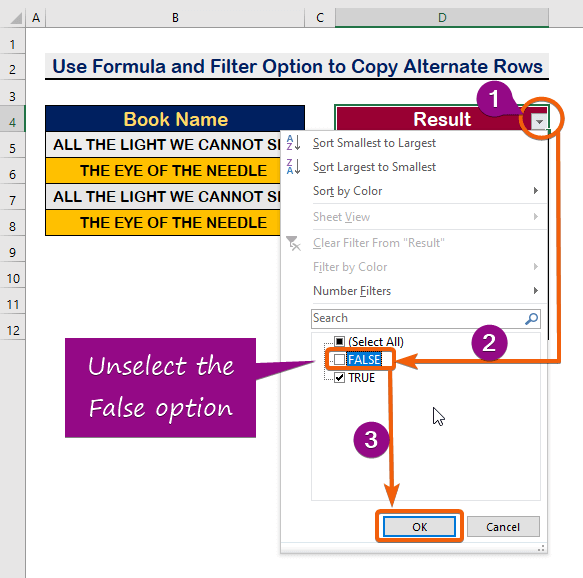
ステップ6.
- その結果、''の値のみが取得されます。 TRUE' .

ステップ7.
- 数式バーからセルの値をコピーし、ペーストして 'TRUE'
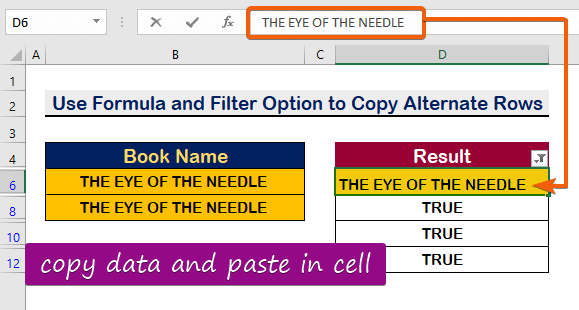
ステップ8.
- それから。 オートフィル 残りのセル

ステップ9.
- より フィルター オプションを選択します。 すべて選択
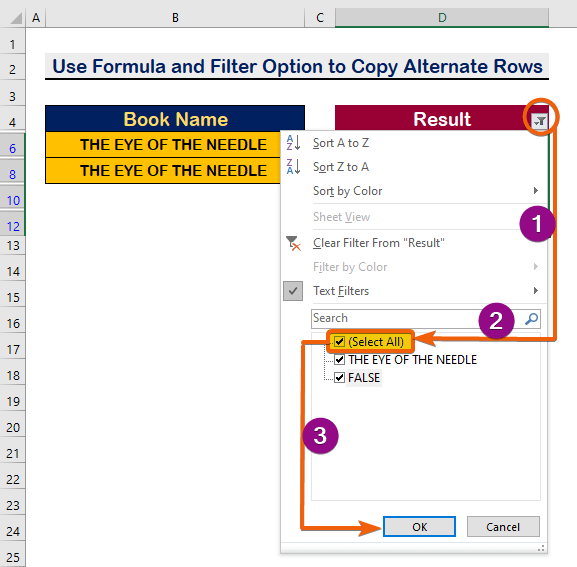
ステップ10.
- 下の画像のようになります。 'FALSE' の値をセル単位で表示します。

ステップ11.
- を選んでください。 'FALSE' オプションを指定します。 フィルター

ステップ12.
- 評価されるセルの値 'FALSE' が表示されます。
- ただ、削除してください。

ステップ13.
- 今回もまた フィルター オプションを選択します。 すべて選択

ステップ14.
- 最後に、別の方法で結果を得ることができます。
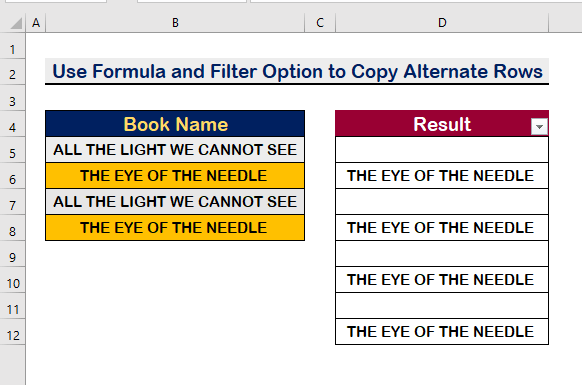
続きを読む Excelでフィルタを使用して行をコピーする方法(6つの高速な方法)
4.VBAコードを実行して、Excelの行を交互にコピーする
さらに ブイビーエー コードで、代替の行をコピーすることもできます。 そのためには、以下の手順で行います。
ステップ1.
- 範囲内のセルを選択します。
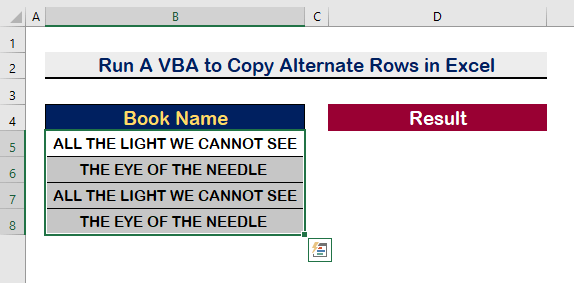
ステップ2.
- プレス アルト + F11 を開いてください。 VBAマクロ .
- をクリックします。 インサート
- を選択します。 モジュール

ステップ3.
- 以下のVBAコードを貼り付けてください。
Sub CopyAlternateRows() Dim SelectionRng As Range Dim alternatedRowRng As Range Dim RowNumber, i As Long Set SelectionRng = Selection RowNumber = SelectionRng.Rows.Count With SelectionRng 'Select row number 1 to range variable Set alternatedRowRng = .Rows(1) 'apply loop through each row and add them to range variable For i = 3 To RowNumber Step 2 Set alternatedRowRng = Union(alternatedRowRng.Rows) '1行目の行を範囲変数に追加するループを適用。.Rows(i)) Next i End With '交互に並ぶ行を選択 alternatedRowRng.Select End Sub 
ステップ4.
- プログラムを保存して F5 を実行すると、代替行が選択されます。

ステップ5.
- を押してください。 Ctrl + C をコピーして、好きなところに貼り付けてください。

続きを読む マクロを使用してExcelで複数の行をコピーする方法(4つの例)
結論
まとめとして、Excelで数式を使って交互に行をコピーする方法を理解していただけたと思います。 ブイビーエー 練習帳を見ながら、学んだことを実践してください。 皆様の貴重なご支援のおかげで、このようなセミナーを継続的に開催することができるのです。
ご不明な点がございましたら、お気軽にお問い合わせください。 また、下記のコメント欄にてご意見をお聞かせください。
があります。 Exceldemy お問い合わせいただいた内容については、スタッフが迅速に対応させていただきます。
私たちと一緒に、学び続けましょう。

